8 sätt att åtgärda appar som fortsätter att krascha på Android-enheter [2022]
‘Appar kraschar Android’ och ‘Appar kraschar Android’ är bland de mest sökta fraserna på Google nuförtiden. Vi förstår att Android är ett utmärkt operativsystem och är mycket populärt bland användare eftersom det tillåter oss att ladda ner, installera och köra olika applikationer, inte bara från Google Play Store utan också från andra okända källor. Dessa appar fungerar mycket bra på Android-plattformen, men vi hittar ofta människor som klagar på att Android-apparna kraschar. Det är rätt. Appar som kraschar Android-problemet blir allt vanligare och därför är det en orsak till oro för många.
I den här artikeln kan du läsa om varför appar kraschar och vad som bör göras när vi ser Android-appar krascha.
- Del 1: Varför kraschar appar på Android?
- Del 2: Ett klick för att fixa appar som kraschar på Android
- Del 3: Starta om enheten för att åtgärda problemet med att appar kraschar
- Del 4: Rensa appdata och cache för att fixa problem med appkrasch
- Del 5: Frigör utrymme på Android för att åtgärda problem med appkrasch
- Del 6: Installera om appen för att åtgärda kraschproblem
- Del 7: Optimera internetanslutning för att fixa problem med appkrasch
- Del 8: Torka cachepartition för att fixa problem med appkrasch
- Del 9: Fabriksåterställning för att fixa problem med appkrasch
Del 1: Varför kraschar appar på Android?
Vad gör du om appar fortsätter att krascha på dina Android-enheter? Ett snabbt förslag: gå inte vidare till att lösa problemet med att Android Apps kraschar omedelbart. Var snarare uppmärksam på de verkliga orsakerna till varför appar fortsätter att krascha på Android.
Det är väldigt irriterande när du använder din favoritapp och den plötsligt stannar eller hänger sig och du dirigeras tillbaka till startskärmen. Detta inträffar vanligtvis när du uppdaterar enhetens programvara men glömmer att ladda ner appuppdateringar från Play Butik. Dessutom, när din WiFi eller mobildata är långsam eller instabil, tenderar appar att fungera fel. En annan anledning till att Android Apps kraschar problemet är bristen på lagringsutrymme i din enhet. Detta inträffar när du överbelastas enhetens interna minne med tunga appar, spel, foton, filmer, videor, ljudfiler, dokument och annat. Detta täpper till ditt interna minne samt korrumperar enhetens cachepartition och Apps-cache och data.
Vi är alla medvetna om att Android är en mycket självförsörjande plattform och utför många operationer på egen hand. Således är en förändring som genomgår i enhetens mjukvara också att skylla på att Appar kraschar Android-problemet.
Precis som orsakerna som gör att appar kraschar, är lösningarna som listas och förklaras nedan också enkla att förstå och enkla att implementera.
Del 2: Ett klick för att fixa appar som kraschar på Android
Det finns många skäl som tvingar dina Android-appar att krascha. För att anpassa allt som bäst kan du alltid lita på DrFoneTool – Systemreparation (Android). Detta otroliga verktyg kan sömlöst fixa Android-appkrascher, blockerade eller inte svarar, fastnat på dödens blå skärm och i stort sett alla Android-systemproblem med ett enda klick.

DrFoneTool – Systemreparation (Android)
Fortsätter appar att krascha på Android? Riktigt fix här!
- En perfekt kompatibel lösning för Samsung-enheter för att fixa många Android-systemproblem.
- Att åtgärda appar fortsätter att krascha Android-problemet är en tårta med denna ettklickslösning.
- Detta är det första verktyget för Android-reparation på marknaden.
- Även en nybörjare kan använda det här verktyget på grund av dess intuitiva gränssnitt.
- Det fixar alla Android-problem på en gång.
Om du inte har säkerhetskopierat din Android-enhet, det är riskabelt att börja fixa appar som kraschar på Android genom Android-reparation. Processen kan radera data från din mobil, så säkerhetskopiera den först.
Fas 1: Förbered enheten och anslut
Steg 1: Kör DrFoneTool – System Repair (Android) på din dator efter installationen och välj alternativet ‘System Repair’. Anslut Android-enheten med en USB-kabel.

Steg 2: Klicka nu på alternativet ‘Android Repair’ följt av att trycka på ‘Start’-knappen för att fortsätta.

Steg 3: Ange din Android-enhetsinformation i enhetsinformationsgränssnittet och klicka på ‘Nästa’.

Fas 2: Gå in i ‘nedladdningsläge’ och börja reparera
Steg 1: Att sätta Android-enheten i ‘nedladdningsläge’ är viktigt för att åtgärda problemet med att appar fortsätter att krascha på Android. Följ dessa steg –
- För ‘Hem’-knapplös enhet – stäng av enheten och håll samtidigt ‘Volym ned’, ‘Power’ och ‘Bixby’-knapparna i 5 till 10 sekunder och släpp. Klicka på ‘Volym upp’ och gå till ‘Ladda ner’-läget.

- För enheten med ‘Hem’-knapp – vrid ner enheten och tryck på tangenterna ‘Ström’, ‘Volym ner’ och ‘Hem’ samtidigt i 5-10 sekunder. Släpp dem och tryck på ‘Volym upp’-tangenten för att komma in i ‘Ladda ner’-läget.

Steg 2: Genom att trycka på ‘Nästa’ börjar nedladdningen av den fasta programvaran.

Steg 3: DrFoneTool – Systemreparation (Android) verifierar efter nedladdning av firmware. Och sedan automatiskt börjar reparera din Android-enhet. Inom en tid fortsätter appar att krascha Android fixas av DrFoneTool – System Repair (Android) utan krångel.

Del 3: Starta om enheten för att åtgärda problemet med att appar kraschar
Att starta om en enhet när appar fortsätter att krascha, Android-problemet uppstår låter inte tillräckligt övertygande, men det har hjälpt många användare och är känt för att lösa många typer av mjukvara och apprelaterade problem eftersom det stänger av alla bakgrundsoperationer.
Gör detta för att starta om enheten, tryck på strömknappen på enheten i cirka 2-3 sekunder. Från alternativen som visas, välj ‘Starta om’ och vänta på din omstart.
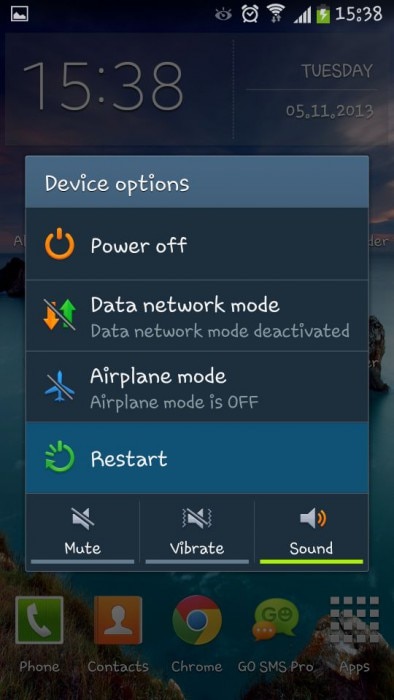
Starta appen när telefonen slås på igen. Detta bör lösa problemet med kraschar i Android-appar, men bara tillfälligt. För mer permanenta lösningar, läs vidare.
Del 4: Rensa appdata och cache för att fixa problem med appkrasch
Den här metoden löser problemet med att Android-appar kraschar genom att torka bort onödig appdata som lagras på din enhet. Följ steg-för-steg-instruktionerna nedan för att rensa all app-cache och data.
1. Besök ‘Inställningar’ och välj ‘Appar’ från den nämnda ‘Application Manager’.
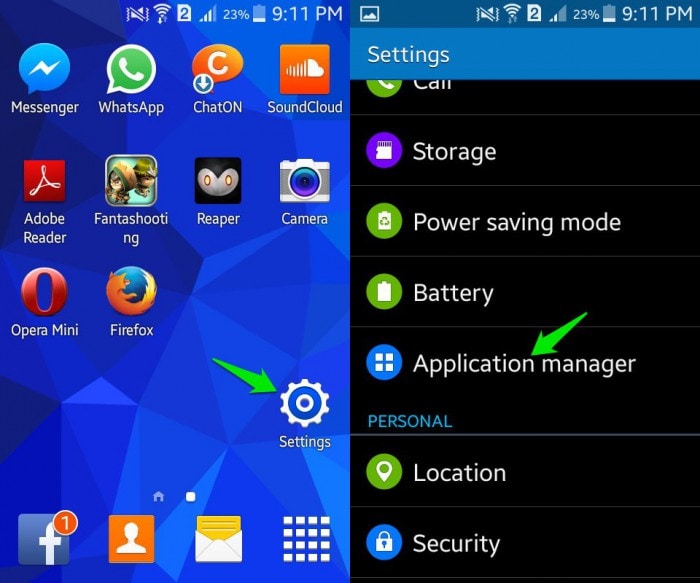
2. Från listan över appar som visas väljer du den app som kraschar ofta. Klicka nu på ‘Rensa cache’ och ‘Rensa data’.
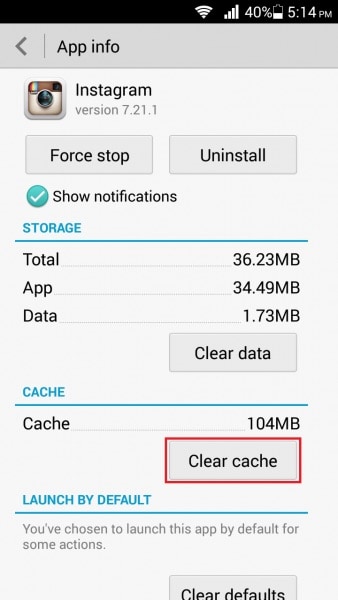
Metoderna hjälper till att lösa appspecifika problem. Om alla dina appar tenderar att krascha, använd de metoder som ges i förväg.
Del 5: Frigör utrymme på Android för att åtgärda problem med appkrasch
Att få slut på lagringsutrymme på din Android-enhet är mycket vanligt eftersom det slutar med att vi sparar många filer som upptar mycket av enhetens minne.
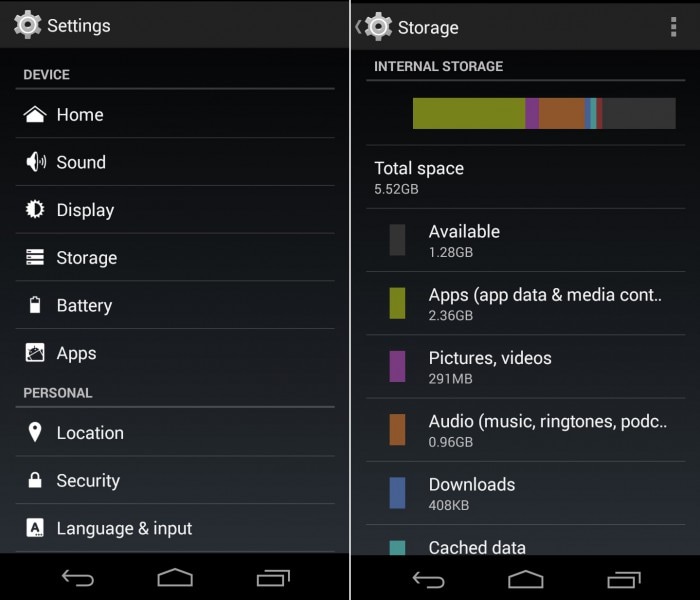
Ta bort oönskade appar och lagra alla dina andra filer i molnet eller ditt Google-konto. Du kan använda ett SD-kort och spara data på det för att skapa utrymme i enhetens interna minne för att viktiga appar ska fungera smidigt.
För att flytta onödiga appar till SD-kort, besök ‘Inställningar’ och gå till ‘Application Manager’. Välj nu appen du vill flytta och klicka på ‘Flytta till SD-kort’.
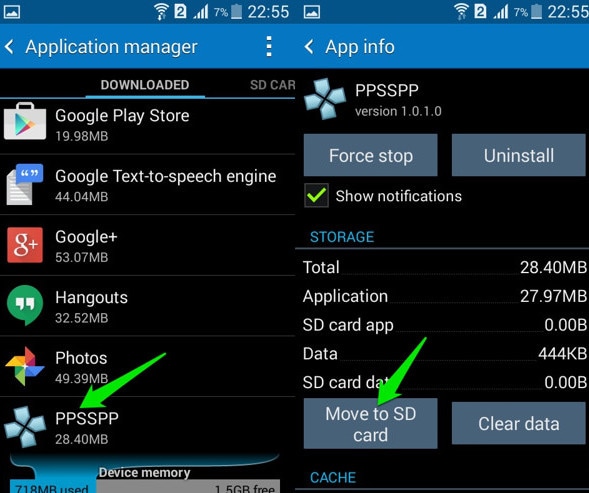
Del 6: Installera om appen för att åtgärda kraschproblem
Felaktig appinstallation kan också orsaka att Android-appar kraschar. Du måste ladda ner appen från Google Play Butik och använda den först efter att den är framgångsrikt och fullständigt installerad på din enhet.
Om dina appar slutar abrupt, ta bort/avinstallera appen från din enhet och installera tillbaka den försiktigt efter några minuter.
För att avinstallera appar på Android-enhet, besök ‘Inställningar’ och sök efter ‘Application Manager’ eller ‘Appar’. Välj den app du vill avinstallera, säg till exempel ‘FIFA’.
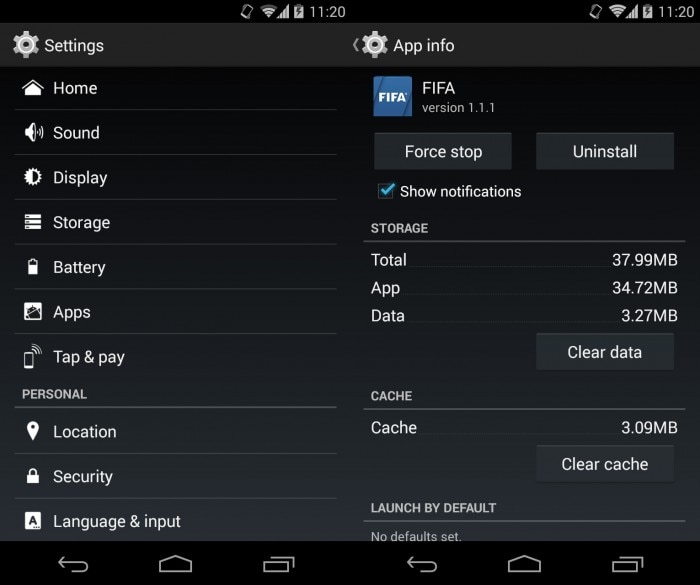
Från alternativen som visas framför dig, klicka på ‘Avinstallera’ för att ta bort appen från din enhet.
Vänta nu i några minuter och installera sedan om appen genom att besöka Google Play Butik. Sök efter appens namn och klicka på ‘Installera’. Du hittar också den borttagna appen i ‘Mina appar och spel’ i din Play-butik.
Del 7: Optimera internetanslutningen för att åtgärda problemet med appkrasch.
Appar kraschar hela tiden. Android-problemet kan ibland tillskrivas en dålig, långsam eller instabil internetanslutning. Om du använder din mobildata, byt till WiFi och försök använda appen eller vice versa. Om problemet kvarstår kan du göra det här:
- Stäng av din mobildata/WiFi-router i cirka tio minuter.
- Starta om enheten.
- Slå på mobildata eller slå på routern och anslut till WiFi.
- Försök att använda en annan nätverksanslutning om appen fortfarande kraschar och inte fungerar normalt.
Att optimera ditt nätverks styrka fungerar vanligtvis. Om inte, oroa dig inte. Här är ytterligare två saker du kan prova.
Del 8: Torka cachepartition för att fixa problem med appkrasch.
Om Android Apps kraschproblem inträffar mycket ofta och hindrar dig från att använda dina appar, kan det betyda att det är något fel på din cachepartition. Den här partitionen är en plats där din ROM-information, kärna, appdata och andra systemfiler lagras.
Först måste du starta upp till skärmen för återställningsläge. Tryck på volym ned-knappen och strömknappen samtidigt tills du ser en skärm med flera alternativ framför dig.

När du är på skärmen för återställningsläge, använd volymknappen för att rulla ner och välj ‘Torka cachepartition’ som visas nedan.

När processen är klar, välj ‘Starta om systemet’ som är det första alternativet på skärmen för återställningsläge.
Den här metoden hjälper dig att radera alla tilltäppta och oönskade filer och lösa apparna som fortsätter att krascha Android-problemet.
Del 9: Fabriksåterställning för att fixa problem med appkrasch.
Fabriksåterställning av din Android-enhet måste vara din sista utväg eftersom den raderar alla data och enhetsinställningar.
Följ stegen nedan för att återställa enhetens fabriksinställningar medan den är påslagen:
1. Besök ‘Inställningar’.
2. Välj nu ‘Backup and Reset’.
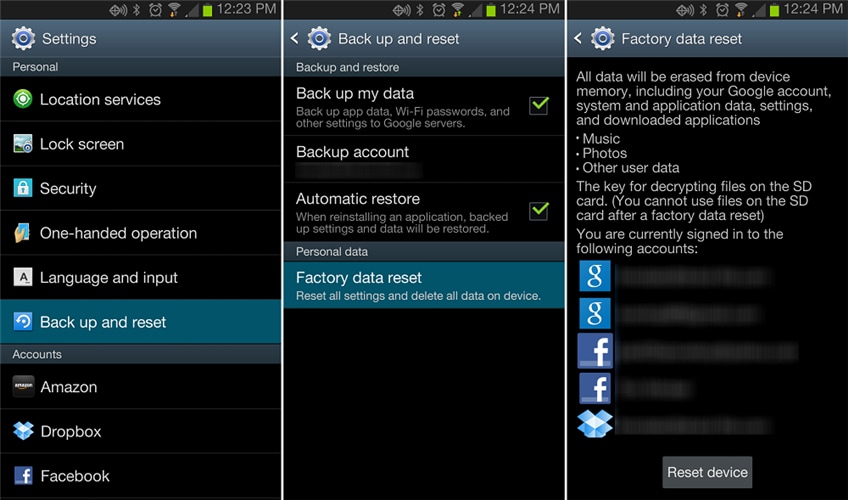
3. I det här steget väljer du ‘Återställ fabriksdata’ och sedan ‘Återställ enhet’ för att bekräfta fabriksåterställning.
Den här tekniken är riskabel men löser Android Apps-kraschproblemet.
Avslutningsvis, om dina Android-appar kraschar, ge inte upp dem. Följ metoderna ovan eftersom de hjälper dig. De har rekommenderats av Android-användare för att vara säkra och effektiva. Varsågod och prova dem nu!
Senaste artiklarna

